Kullanıcı Panelinde Sık Kullanılan Detay Özellikler
Kullanıcı paneliyle ilgili aklımıza takılan soru işaretlerini gidermek ve daha fazlasını öğrenmek için paneli yakından inceleyelim:
Hazırlayan: Pelin Kılıç
İçerik türü seçimi

Buradan oluşturacağınız içeriğin türüne karar verebilirsiniz. 'Artan sıralı galeri' ve 'Azalan sıralı galeri' seçenekleri içeriğinizi otomatik olarak maddelendirmenize yardımcı olur.
İçeriğinizin kapak fotoğrafını buradan yükleyeceğiniz fotoğrafla belirleyebilirsiniz.

Görselin hemen üst kısmındaki bar, madde başlığı; yanındaki text kısmı ise başlıktan geriye kalan açıklamalar için kullanılır.
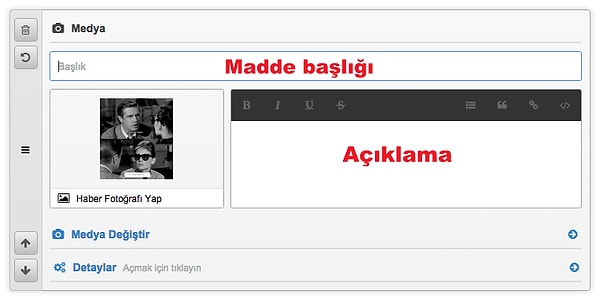
Buradaki araç çubuğunun sağ tarafında ise sırasıyla; maddeleme, alıntı yapma, yönlendirme ve stil düzenleme özellikleri bulunur.
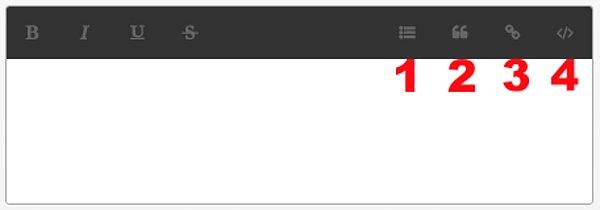
1. Maddeleme: Açıklama kısmınızı madde madde ayırmanıza yardımcı olur.
2. Alıntı yapma: Başkasına veya başka bir kaynağa ait bir sözü alıntı olarak göstermenize yardımcı olur.
3. Yönlendirme: Seçtiğiniz metin ile yönlendirmek istediğiniz site arasında link kurar. Metni seçip, bu butona tıklayıp, çıkan alana sitenin adresini yazmanız yeterli.
4. Stil düzenleme: Başka bir kaynaktan kopyaladığınız metnin fontunu ve büyüklüğünü normale (onedio standartlarına) döndürür.
Görselin hemen altındaki detaylardan kısmına tıklayarak, kullanabileceğiniz detaylı özelliklere geçiş yapabilirsiniz.
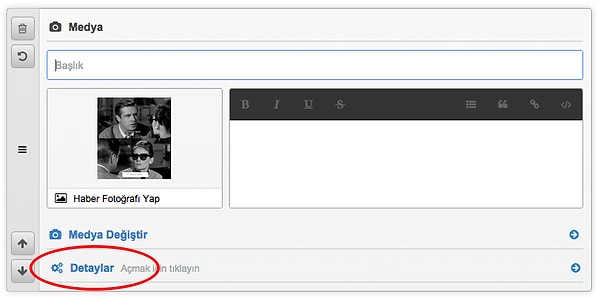
Bu özelliklerden en çok kullandıklarımızı tek tek inceleyelim:
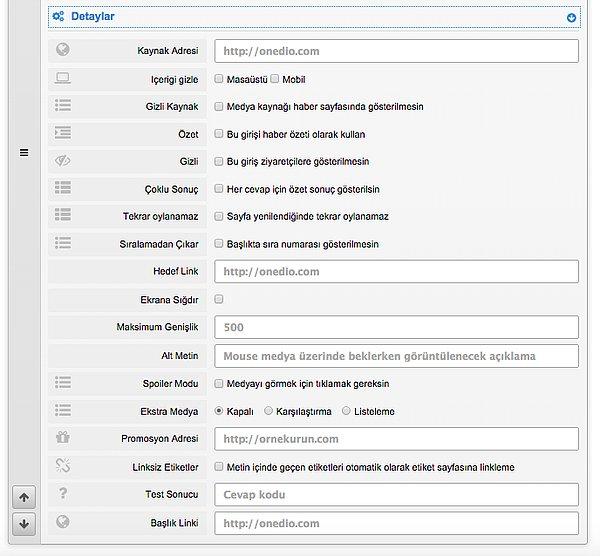
Kaynak adresi
Kullandığınız görselin kaynak adresini bu alana yazabilirsiniz. Url kullanılarak yüklenen görsellerde çoğu zaman bu adres otomatik olarak atanır.
İçeriği gizle
İlgili görseli mobil ya da masaüstünden giren kullanıcıya göre gizlemenizi sağlar. Örneğin mobil seçeneğini tıklarsanız, mobilden giren kullanıcı bu maddeyi göremeyecektir.
Sıralamadan çıkar
Artan ya da azalan sıralı galeri oluşturuyorsanız, bu seçenek ilgili maddeyi sıralamadan çıkarmanıza yardımcı olur. Seçildiği durumda maddede numara gözükmez ve sıralama bir altındaki maddeden devam eder.
Hedef link
Görseli tıklanılabilir hale getirir, tıklandığında ise buradaki text box'a yazacağınız siteye yönlendirir.
Ekrana sığdır
Görselinizi otomatik olarak sağa sola yaslayacak sekilde ekrana sığdırır. Küçük görselleri büyütmek ve tüm görsellerin aynı hizada görünmesi için kullanılır.
Maksimum genişlik
Büyük görselleri istediğiniz genişlik kadar küçültmenize (ya da sınırlamanıza) yardımcı olur.
Spoiler modu
Bu özellik görselinizi tıklanınca açılacak şekilde sansürlemenize yardımcı olur. Korkutucu, rahatsız edici unsur bulunduran ya da aşırı cinsellik barındıran görsellerde, kullanıcıya bakmadan önce spoiler vermek için kullanıyoruz diye düşünebiliriz.
Ekstra medya
Bir maddenin altında, birden fazla görsel sunmanıza yardımcı olur. Bunu iki şekilde yapabilirsiniz;
1. Karşılaştırma: Ekleyeceğiniz ikinci görsel ile ilk görsel arasında slider'lı geçiş yaratır. En fazla 2 görsel kullanılabilir.
2. Listeleme: Ekleyeceğiniz iki ya da en fazla üç görseli yan yana koyar. Bu özellikle en fazla 3 tane görsel yan yana gösterilebilir.
Başlık linki
Madde başlığını tıklanılabilir hale getirir, tıklandığında ise buradaki text box'a yazacağınız siteye yönlendirir.
Keşfet ile ziyaret ettiğin tüm kategorileri tek akışta gör!


Yorum Yazın
Test nasıl hazırlıycaz ?